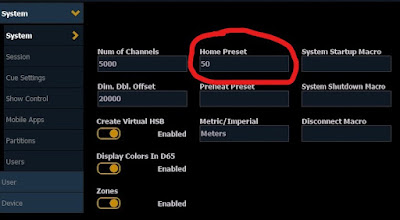Na série "Tópicos ETC Eos", abordo pontos específicos que acredito auxiliarem na resolução de problemas que normalmente me são trazidos por diversas pessoas que me procuram. As notações aqui utilizadas são melhor explicadas nesse outro post.
Situação: você está em um teatro pequeno com alguns aparelhos LEDs. Há pouco tempo de montagem e a ordem das cenas não está muito clara. As cores que você irá utilizar nos LEDs também não. Há necessidade de criar as cores sob demanda ao longo do espetáculo. Normalmente, isso é feito com o uso de subs com a cor de cada emissor do aparelho de forma que se possa fazer a mistura na mão. Qual o procedimento para chegar a esse modelo de operação?
É importante entender que é necessário atacar duas questões distintas para realizar esse procedimento. Primeiro, é necessário alterar o valor padrão dos parâmetros de cor dos canais envolvidos. Depois, é preciso assegurar que cada sub manipule somente os parâmetros desejados.
O valor padrão de um parâmetro
Sendo o protocolo DMX um padrão de sinal contínuo, todos os endereços de um aparelho multiparâmetro estão recebendo constantemente sinal, independente se o aparelho está sendo manipulado no momento ou não. Quando o parâmetro de um canal não está recebendo qualquer input do usuário, qual é o valor a ser considerado? Esse valor é chamado de Home (do inglês, lar) e é definido pela personalidade utilizada para o aparelho.
 |
Parleds com diferentes fontes de informação. O canal 1 está em Home.
|
No sistema Eos, valores de parâmetro em cinza escuro normalmente representam o valor de Home do parãmetro. É possível que, em algumas situações, outros valores sejam retirados, mas o parâmetro não retorne ao Home. Mas esses são casos de exceção.
Por padrão, o Home dos parâmetros de cor de aparelhos LED é 100%. Isso é uma opção dos desenvolvedores para que os aparelhos possam ser testados facilmente apenas levantando o parâmetro Intensidade, sem preocupação em ter que acionar as cores individuais.
ATENÇÃO: é crucial lembrar que aparelhos LED sempre precisam ter ao menos dois parâmetros acima de zero para que se possa ver algo sendo emitido: Intensidade e alguma das cores. Se apenas uma das condições for atendida, o aparelho nada emite. Existem alguns casos em que isso não se faz necessário quando a personalidade do aparelho está configurada sem o parãmetro intensidade, mas isso é menos comum.
Para alterar o Home de um aparelho, existem dois métodos:
1º) Editar a personalidade
Como a informação original sobre o Home de um parâmetro se encontra na personalidade, uma opção para sua alteração é editar esse valor. Para realizar essa edição é preciso acessar Patch > {Fixtures}. Chegaremos a uma tela como a seguir.
 |
| Tela de Fixtures com uma parled selecionada e seus parâmetros |
Uma vez slecionado o equipamento, é preciso procurar na tela à direita as linhas correspondentes aos parâmetros de cor da personalidade. Haverá uma coluna com o título DMX Home. Normalmente, os valores das cores nesta coluna serão 255 (valor DMX correspondente a 100%). É preciso clicar na célula do valor e inserir o valor 0 (zero). O procedimento é repetido para cada uma das cores componentes. É importante não esquecer de salvar no botão verde que surgirá um pouco acima.
Uma vez feito esse procedimento e voltando ao Live, é preciso voltar o aparelho para sua condição de Home, seja aplicando [Sneak], [Go To Cue] [Out] ou o comando [Home] sobre o canal.
2º) Utilizar um Home Preset
Caso o usuário não se sinta a vontade editando a personalidade ou no caso da mudança no Home ser apenas para canais específicos estabelecendo Homes diferentes para diferentes canais, é possível utilizar esse método.
Primeiro, coloca-se o canal na condição desejada para seu Home. No exemplo abordado, as cores devem ser zeradas.
Segundo, grava-se o canal em um Preset. O número do Preset fica a escolha do usuário, mas deve ser lembrado.
Terceiro, é preciso informar ao sistema para utilizar as informações desse Preset como definição de Home dos canais nele gravados. Para isso, o caminho é
Setup > System > System > Home Preset
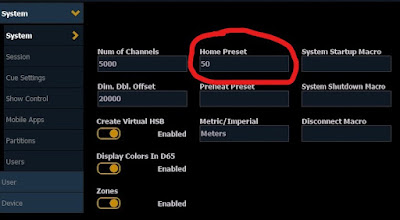 |
| Atribuição de Home Preset |
Basta clicar no campo correspondente e selcionar dentre as opções ou digitar o número do preset que foi gravado no passo anterior.
Assim como no método anterior, é preciso atualizar os parâmetros para efetivar a mudança.
Filtro de parâmetros em subs
O outro ponto fundamental para a criação de subs de mixagem RGB é garantir que cada sub modifica APENAS os parâmetros desejados e nada mais. Para atingir esse objetivo, existem também alguns métodos diferentes.
1º) Filtro de gravação na linha de comando
Um recurso importante do sistema Eos é a capacidade de realizar seleções abrangentes ou específicas. Normalmente, o que se vê é algo como o comando a seguir.
[Record] [Sub] [1] [Enter]
No entanto, é importante que se tenha em mente que isso se trata de uma gravação geral. Isso significa que todos os elementos em Live serão gravados no Sub 1. É possível realizar, em contrapartida, gravações específicas em que se delimita o que está sendo gravado na mesma linha de comando da gravação.
[1] [Record] [Sub] [1] [Enter] -> Grava somente as informações de parâmetros do canal 1 no sub 1, ignorando o resto;
[1] [Thru] [10] [Record] [Sub] [1] [Enter] -> Grava somente as informações de parâmetros dos canais 1 a 10 no sub 1, ignorando o resto;
[Group] [2] [Record] [Sub] [1] [Enter] -> Grava somente as informações de parâmetros dos canais relativos ao grupo 2 no sub 1, ignorando o resto;
[101] [Focus] [Record] [Sub] [1] [Enter] -> Grava somente os parâmetros da categoria Focus do canal 101 no sub 1, ignorando não somente os outros canais, mas também os parâmetros não pertinentes a essa categoria de parâmetros;
[201] [Thru] [210] [Red] [Record] [Sub] [1] [Enter] -> Grava somente o parâmetro Red (vermelho) dos canais 201 a 210 no sub 1, ignorando outros canais e parâmetros;
Como se pode ver nos exemplos apresentados, é possível filtrar a gravação em nível de canal, de categoria e de parâmetro, deixando a gravação tão específica quanto desejado. No caso deste artigo, o último exemplo de gravação do vermelho é o que mais nos interessa, pois queremos gravar em cada sub, apenas os parâmetros cor de forma separada (cada cor em um sub diferente).
Para lançar na linha de comando as categorias ou parâmetros, existem alguns caminhos possíveis:
- Apertar o encoder do parâmetro correspondente (além de girar, os encoders também são botões);
- Clicar no nome do parâmetro na tela de ML Controls ou Encoder Displays;
- Utilizar os botões de parâmetros na área de filtros (analisados mais adiante) no canto inferior esquerdo da tela principal:
- Apertar [Shift] junto com a tecla de seleção de categorias no console;
Vale reparar que para a realização desse procedimento com esse método, o aparelho pode estar com todas as cores em 100 uma vez que os parâmetros serão individualizados na gravação.
2º) Uso da ferramenta Filters
Esse método é útil para usuários que não têm tanta intimidade com a linha de comando ou que irão realizar gravações diversas dos mesmos parâmetros em diferentes estados.
O primeiro passo é utilizar [Displays] para levantar a CIA. Nessa situação, idealmente temos o Browser do lado direito e a janela de filtros à esquerda.
 |
| Janela de filtros |
Conforme mencionado no método anterior, se os botões dos parâmetros forem acionados aqui, seus respectivos nomes serão lançados na linha de comando. Porém, nos interessa aqui utilizar o botão à esquerda "Filters". Uma vez acionado, são selecionados os parâmetros com que se quer trabalhar. Por exemplo, se vamos gravar o sub da cor vermelha, seleciona-se somente o parâmetro Red. A partir deste momento, qualquer ação de gravação valerá somente para o parâmetro Red. Todo o resto será ignorado e isso é evidenciado por letras "N" (Null, nulo em inglês) nos diversos parâmetros e canais não contemplados pelo filtro.
 |
| Canais e parâmetros anulados com "N" / Red normal |
É importante destacar que a ferramenta Filters se aplica somente à gravação, não impactando o output. A ativação do filtro é evidenciada por indicadores em vermelho nos botões de categoria no canto inferior esquerdo da interface. Para cada cor, modifica-se o filtro e realiza-se a gravação. Ao término do processo, basta acionar "Filter On" e a opção "Clear Filter".
3º) Filtro de parâmetro no sub
É possível também gravar os parâmetros de cor todos da mesma forma em diversos subs e apenas filtrar quais parâmetros estão ativos em cada sub. Com esse método, as cores todas devem estar a 100 no momento da gravação que ocorre normalmente. Porém, em seguida, aplicamos sobre o sub um filtro que só permitirá a atuação dos parâmetros selecionados. Para isso, seguimos o exemplo a seguir:
[Sub] [1] {Properties}
Na tela que se segue, é preciso encontrar a área "Param Filter". Clicando sobre a área, selecionamos o parâmetro desejado dentre as opções. A partir desse momento, o sub acionará apenas o parâmetro selecionado.
 |
| Filtro de parâmetro no sub |
Conclusão
Foram apresentados aqui diversos caminhos para se atingir o mesmo objetivo. É possível ainda que existam outros. O importante é atentar para os princípios apresentados no início do artigo e escolher o método que mais se adequa às habilidades e necessidades do usuário.